マイクロSDメモリーカードからWindows11をインストールする方法
前回の投稿では、DriveDroidを使用してAndroid携帯からWindowsをインストールする方法について説明しました。この投稿では、マイクロSDメモリーカードからWindowsをインストールする方法を紹介します。 。この方法は、Windows 11/10 ISOファイルはあるが、USBドライブからWindowsを準備およびインストール/再インストールするためのUSBドライブがない場合に便利です。
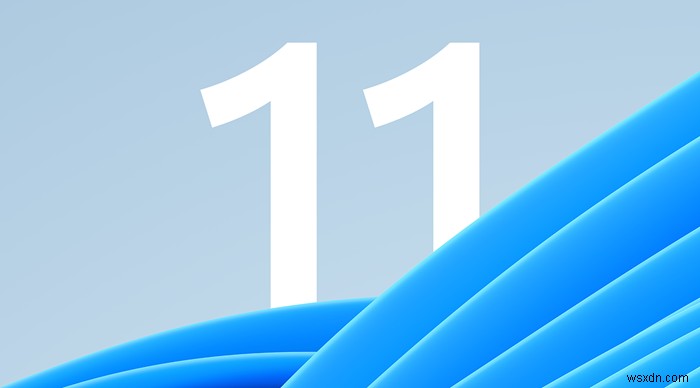
SDカードからWindowsをインストールできますか?
はい、SDカードからWindows11/10をインストールできます。これがこの投稿の目的です。起動可能なWindowsSDカードまたはUSBフラッシュドライブを作成できます。これは、ネットブックまたはタブレットPCにWindowsをインストールするのに最適です。幸い、ほとんどのネットブックにはSDカードスロットがあり、すべてがUSBペンドライブをサポートしています。
マイクロSDメモリーカードからWindows11をインストールする方法
起動可能なMicroSDメモリカードを作成し、それをPCにWindowsをインストールするための起動可能なメディアとして使用するには、指示に従ってWindowsの起動可能なMicro SDカードを準備してから、Windowsをインストールする必要があります。
次の手順を実行します:
Windowsで起動可能なMicroSDメモリカードを準備します
- 内蔵または外付けのメモリカードリーダーを使用して、MicroSDメモリカードをPCに接続します。メモリカードはフォーマットされるため、メモリカード上のすべてのデータがバックアップされていることを確認してください。
- 次へ、 ハードドライブまたはディスクをフォーマットしてメモリカードをNTFSファイルシステムにフォーマットする方法については、このガイドのいずれかの方法(できれば、Diskpartツール)を使用してください。
- 次に、Windows 11/10 ISOファイルをマウントして、マウントされたドライブのドライブ文字を取得します。
- 次に、Windowsキー+Rを押します。 [実行]ダイアログを呼び出します。 [実行]ダイアログボックスで、「 cmd」と入力します 次に、 CTRL + SHIFT + ENTERを押します。 管理者/昇格モードでコマンドプロンプトを開きます。コマンドプロンプトウィンドウで、以下のコマンドを入力し、Enterキーを押します。ここで、「G」はマウントされたISOファイルのドライブ文字です。
G: Cd Boot
- コマンドが実行されたら、次のコマンドを実行します。 「F」をMicroSDメモリカードのドライブ文字に置き換えます。
Bootsect.exe /NT60 F:
- コマンドが実行されたら、コマンドプロンプトを終了します。
- 最後に、すべてのファイル(非表示の場合も含む)を仮想ドライブ(ISOファイルにマウントされたドライブ)からメモリカードにコピーします。これで、起動可能なWindowsメモリカードの準備が整いました。
マイクロSDメモリーカードからWindowsをインストールする
- ブータブルメモリカードを、ブータブルメモリカードからWindowsをインストールするPCに接続します。
- PCの電源を入れます。
- BIOSまたはUEFIで起動します。
- 起動順序/優先度をメモリカード/USBから起動可能に設定します。
- 画面上のCD/DVDメッセージから起動するには、任意のキーを押してPCを再起動します。
- 任意のキーを押して、必要なファイルのロードとWindowsオペレーティングシステムのインストールを開始します。
起動可能なメモリカードがBIOS/UEFIに表示されない場合、つまりPCがメモリカードからの起動をサポートしていない場合は、準備済みのメモリカードを電話機に挿入し直し、を使用して電話機をPCに接続できます。サポートされているケーブルを使用してから、PCを再起動してWindowsを起動してインストールします。
以上です!
SDカードをハードドライブとして使用できますか?
基本的に、はい–Windows11/10コンピューターのハードドライブとしてSDカードを使用できます。 SDカードは、コンピューターの内部やコンピューターに接続されているカードよりもポータブルな「ハードドライブ」です。セキュアデジタルカード(SD)は、すべての実用的な目的のためのハードドライブです。 SDカードをコンピューターにマウントしてハードドライブとして使用するには、オペレーティングシステムがSDカードを認識できるようにフォーマットされている必要があります。
SDカードを外部ストレージとして使用するにはどうすればよいですか?
「内部」SDカードをポータブルにしてデバイスから取り外すには、設定にアクセスしてください。>ストレージとUSB 、デバイスの名前をタップし、メニューボタンをタップして、[ポータブルとしてフォーマット]をタップします。これによりSDカードの内容が消去されますが、後でポータブルデバイスとして使用できるようになります。
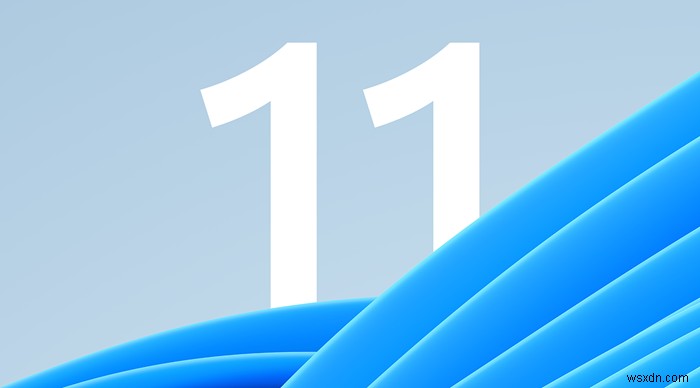
-
サポートされていない PC に Windows 11 をインストールする方法
Windows 11 は、Windows 7、8、および 10 からの無料アップグレードとして、すべての Windows デスクトップ ユーザーが利用できるようになりました。Windows 11 をサポートしていない古い PC をお持ちの場合でも、心配はいりません。サポートされていない PC。 残念ながら、Microsoft は古いマシンに最新バージョンの Windows をインストールすることを正式にサポートしていません。新しい OS をサポートするための適切なハードウェアまたはソフトウェアがコンピューターにない場合、問題が発生する可能性があります。ただし、これらの制限を回避して、ほぼすべ
-
Windows 11 を最初からインストールする方法 (USB を使用してインストール)
Microsoft は、世界で最も使用されているコンピューター オペレーティング システムの新しいバージョンである Windows 11 をリリースしました。 Windows 11 オペレーティング システムの最新バージョンには、ゲーム特典、簡素化されたレイアウト、直感的なショートカットなど、多くの新機能が搭載されています。 Windows 11 の最小ハードウェア要件を満たす Windows 10 コンピューターをお持ちの場合は、無料で Windows 11 にアップグレードできます。 Windows 11 をインストールする方法もいくつかあります すでにお伝えしたとおりですが、あなたの場合
